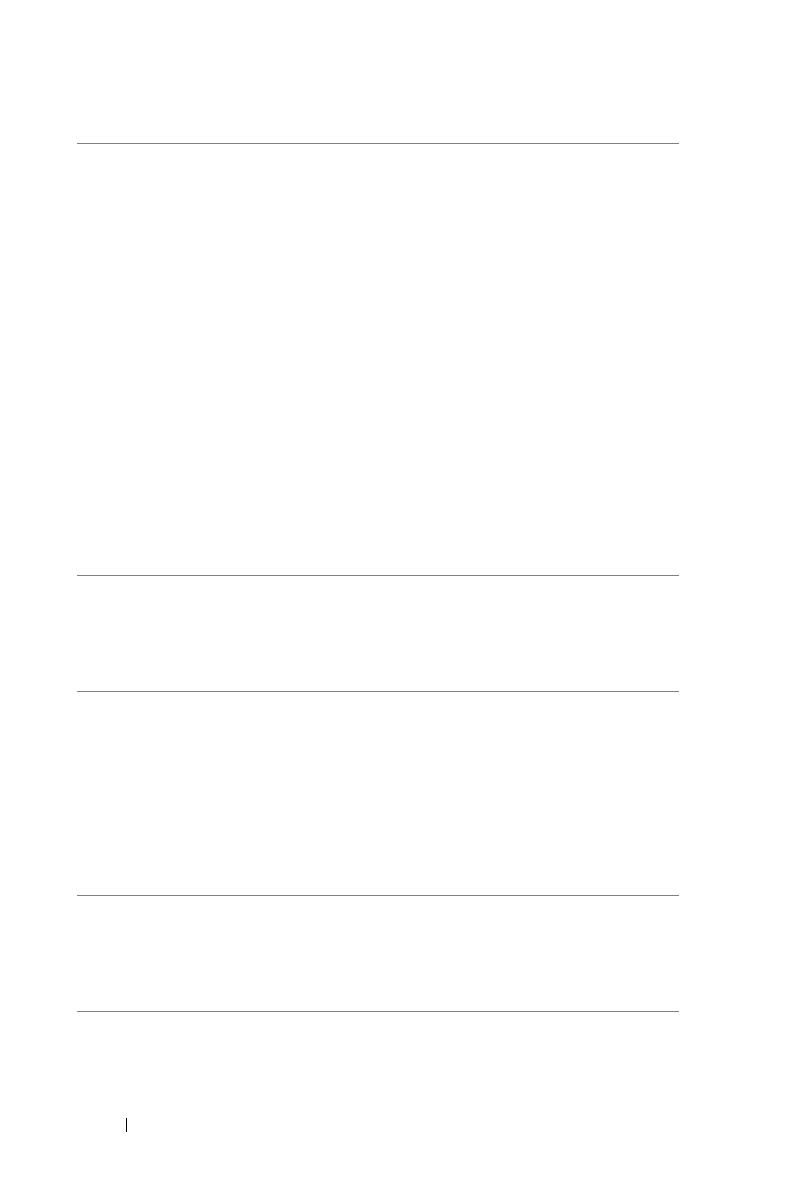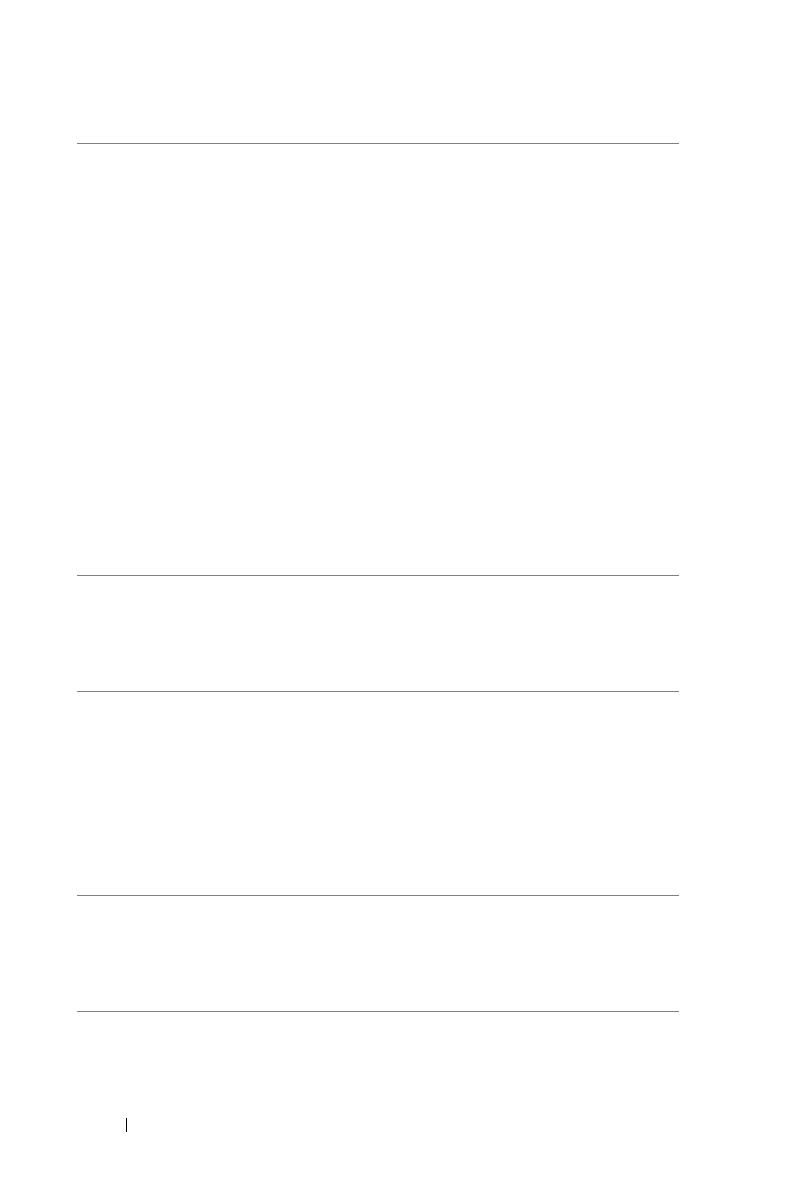
20 Поиск и устранение неполадок
Индикатор лампы мигает
желтым цветом
Если индикатор лампы мигает желтым
цветом, возможно, нарушено соединение
с модулем лампы. Проверьте модуль
лампы и убедитесь, что он установлен
надлежащим образом.
Если индикаторы лампы и питания
мигают оранжевым цветом, произошел
сбой блока питания лампы, и проектор
выключится автоматически.
Если индикаторы лампы и температуры
мигают оранжевым
цветом, а индикатор
питания горит синим цветом, произошел
сбой цветового круга, и проектор
выключится автоматически.
Для выхода из режима защиты нажмите
и удерживайте кнопку питания в течение
10 секунд.
Индикатор температуры
светится желтым цветом
Проектор перегрелся. Проектор
автоматически выключится. Снова
включите проектор после того, как он
остынет. Если проблема не устранена,
контактная
информация Dell.
Индикатор температуры
мигает желтым цветом
При отказе вентилятора проектора
проектор автоматически выключается.
Попробуйте выйти из режима защиты,
нажав и удерживая кнопку питания в
течение 10 секунд. Подождите
приблизительно 5 минут и попробуйте
снова включить устройство. Если
проблема не устранена, контактная
информация Dell.
Пульт дистанционного
управления не работает
надлежащим образом или
работает на ограниченном
расстоянии
Возможно, разряжена батарея. В этом
случае замените батарейки двумя
новыми батарейками типоразмера AAA.
Неполадка Возможное решение (продолжение)